La creazione di preset di animazione in After Effects ti offre una varietà di possibilità creative. Che si tratti di interfacce futuristiche, grafiche animate o elementi interattivi, puoi ottimizzare la funzionalità e il design delle tue animazioni a tuo piacimento. In questo tutorial imparerai come progettare un pannello innovativo e futuristico, renderizzarlo e salvare il risultato come preset. Iniziamo subito!
Principali scoperte
- Imparerai a creare una forma e a personalizzarla.
- Scoprirai come utilizzare le maschere per creare design complessi.
- Usare le espressioni ti permette di avere animazioni dinamiche.
Guida passo-passo
Inizia aprendo un nuovo progetto in After Effects e seguendo questi passaggi.
Creazione della forma di base
Per prima cosa, apri lo strumento Ellisse. Se non lo hai ancora attivato, vai alla finestra degli strumenti e seleziona lo strumento Ellisse. Per ottenere un cerchio perfetto, tieni premuto il tasto Shift mentre trascini con il mouse. Posiziona il cerchio al centro della tua composizione e assicurati che il colore sia trasparente, regolando le opzioni di riempimento.
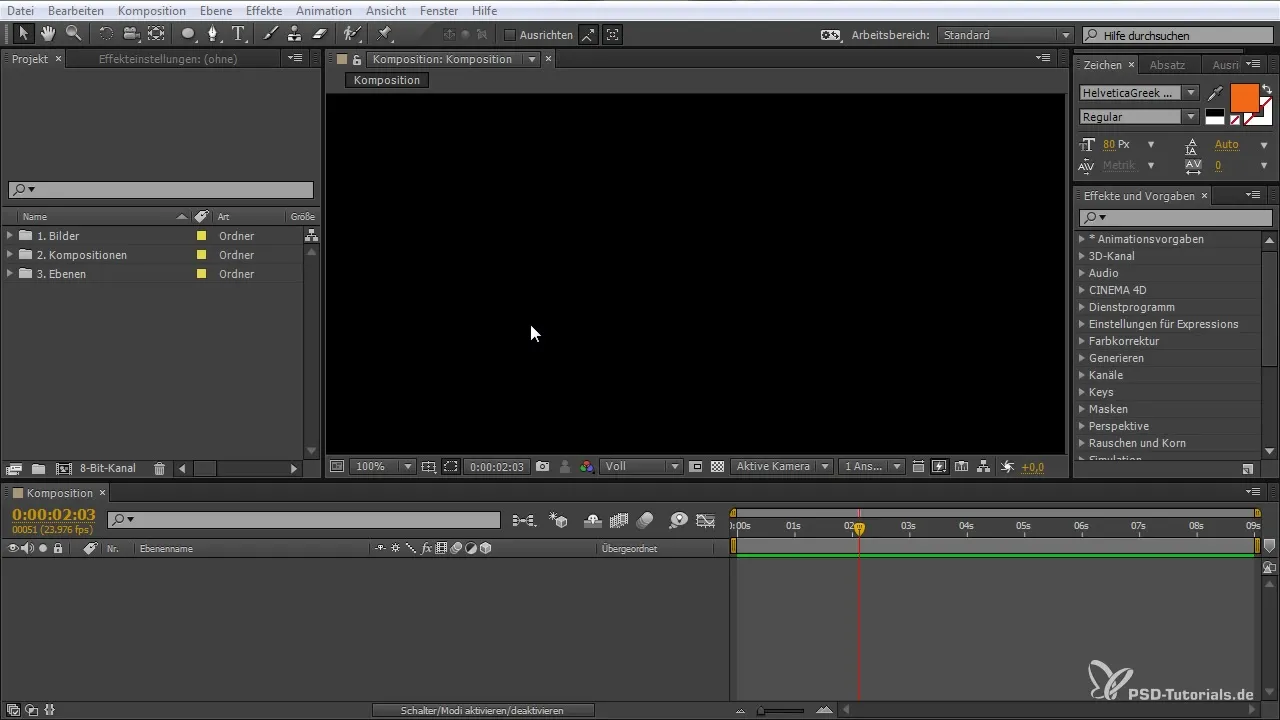
Per centrare il punto di ancoraggio del cerchio, attiva la funzione Allinea. Clicca su di essa per assicurarti che tutto rimanga nella posizione corretta.
Creazione della maschera
Dopo aver posizionato il cerchio, devi creare una maschera. Seleziona il livello e premi i tasti Shift + Ctrl + N (o Command + N su Mac) per creare una nuova maschera. Puoi ancora modificare la maschera regolando i punti di controllo. Tieni premuto il tasto Alt e clicca su uno dei punti per attivarlo. In questo modo puoi modellare la maschera secondo le tue esigenze.
Seleziona "Sottrai" dalle opzioni di maschera per ritagliare l'area interna. Duplica la maschera per ottenere effetti variati.
Aggiunta di animazione
Per dare vita alla tua composizione, aggiungiamo una rotazione. Seleziona il livello e premi il tasto R per aprire le opzioni di rotazione. Tieni premuto il tasto Alt mentre clicchi sull'orologio, per creare un'espressione. Scrivi l'espressione wiggle(2,40) per generare un movimento dinamico.
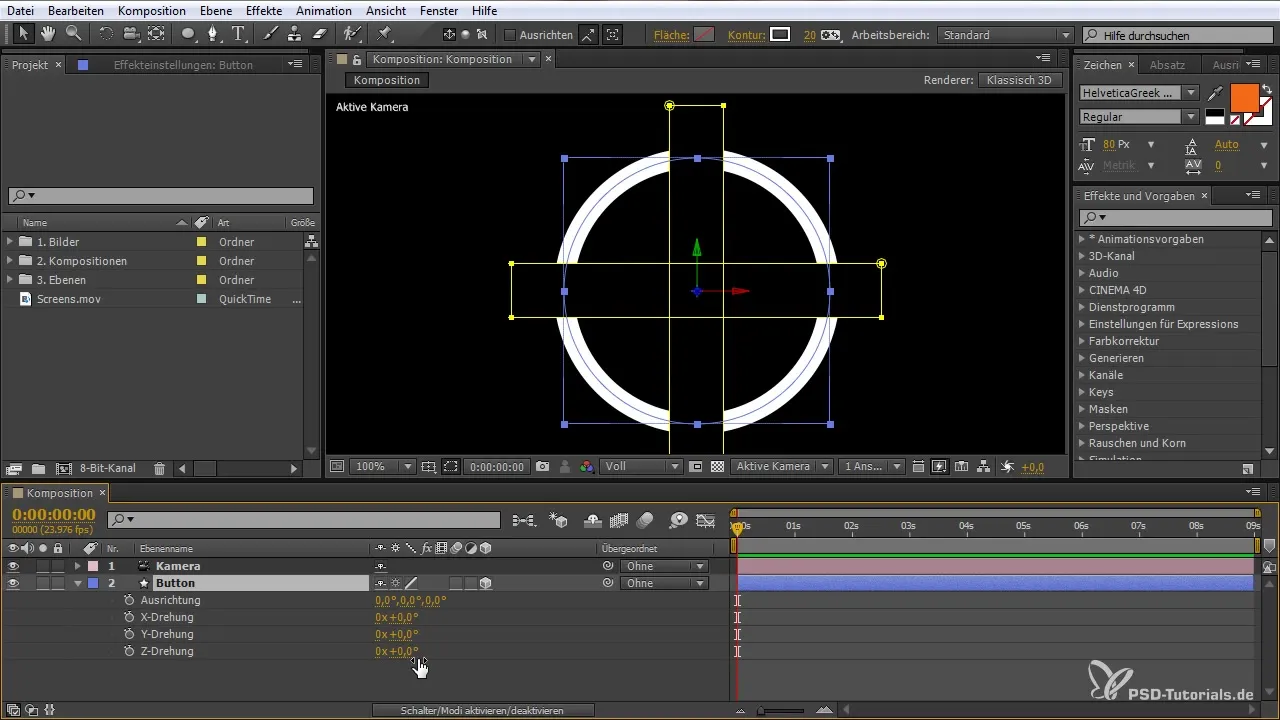
Se desideri intensificare l'animazione, puoi regolare i valori sia per la frequenza che per l'ampiezza. Valori più alti genereranno un'animazione più vivace.
Rifinitura dell'animazione
Per perfezionare l'animazione, gioca con diversi valori per la rotazione per ottenere la visualizzazione desiderata. Puoi adattare la velocità della rotazione a quanto vuoi che l'effetto sia sottile o drammatico.
Creazione del pulsante
Ora creiamo un pulsante. Duplica l'ellisse e scala utilizzando il tasto S. Posiziona il pulsante in modo che si integri bene nel design.
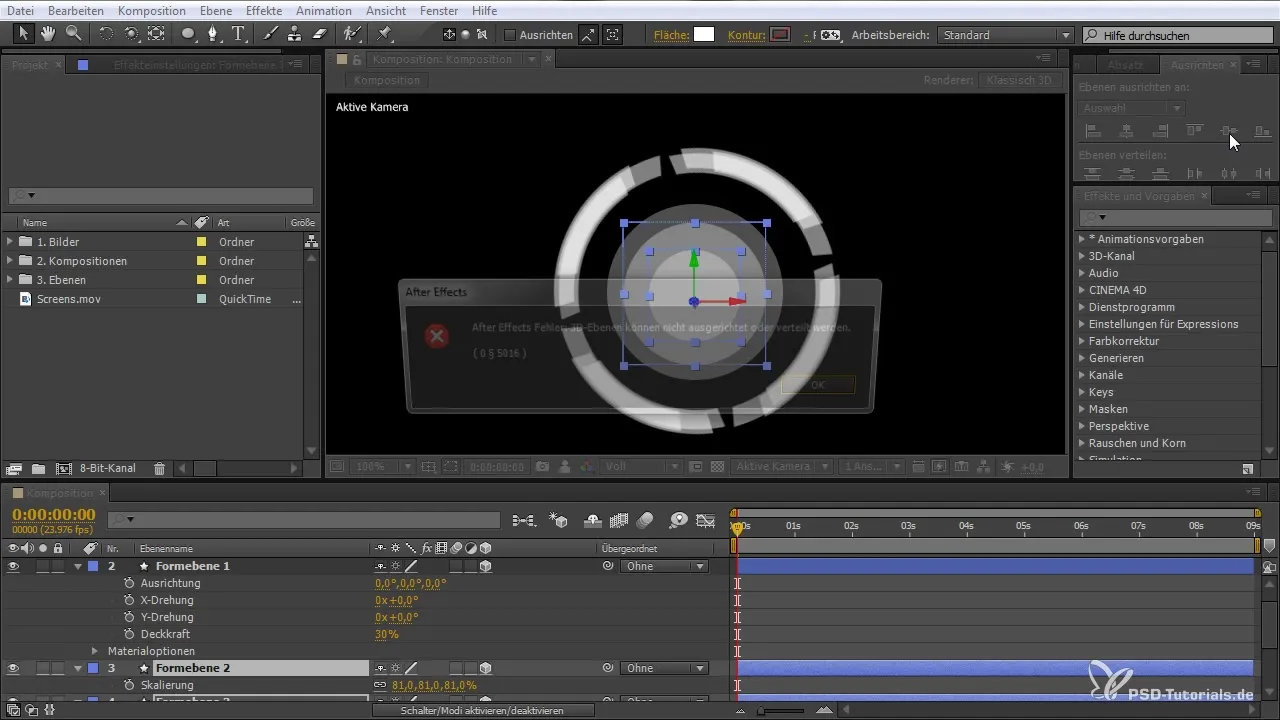
Assicurati che il pulsante lasci un'impressione visiva accattivante. Puoi farlo regolando i colori e aggiungendo eventuali ombreggiature.
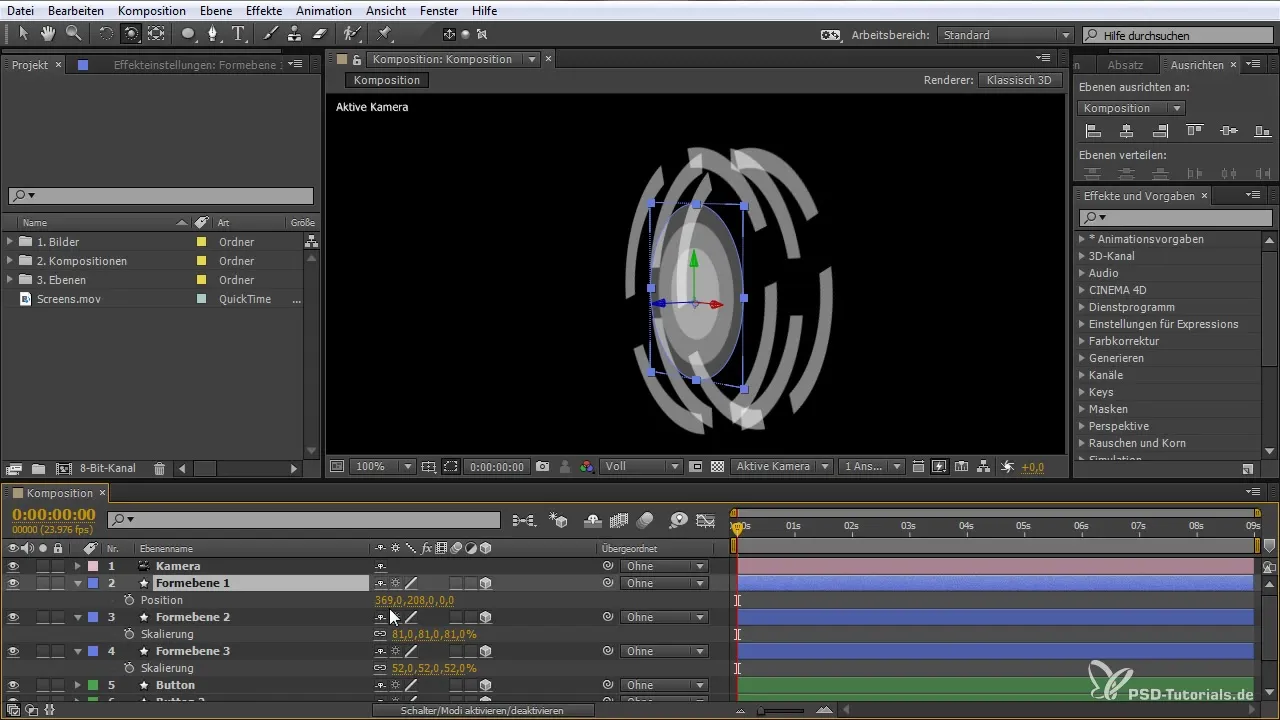
Animazione interattiva
Ora integriamo l'interattività. Disegna un semplice rettangolo che rappresenti il dito e anima questo dito per premere il pulsante. Crea keyframe per la posizione del rettangolo che rappresentano una pressione naturale sul pulsante.
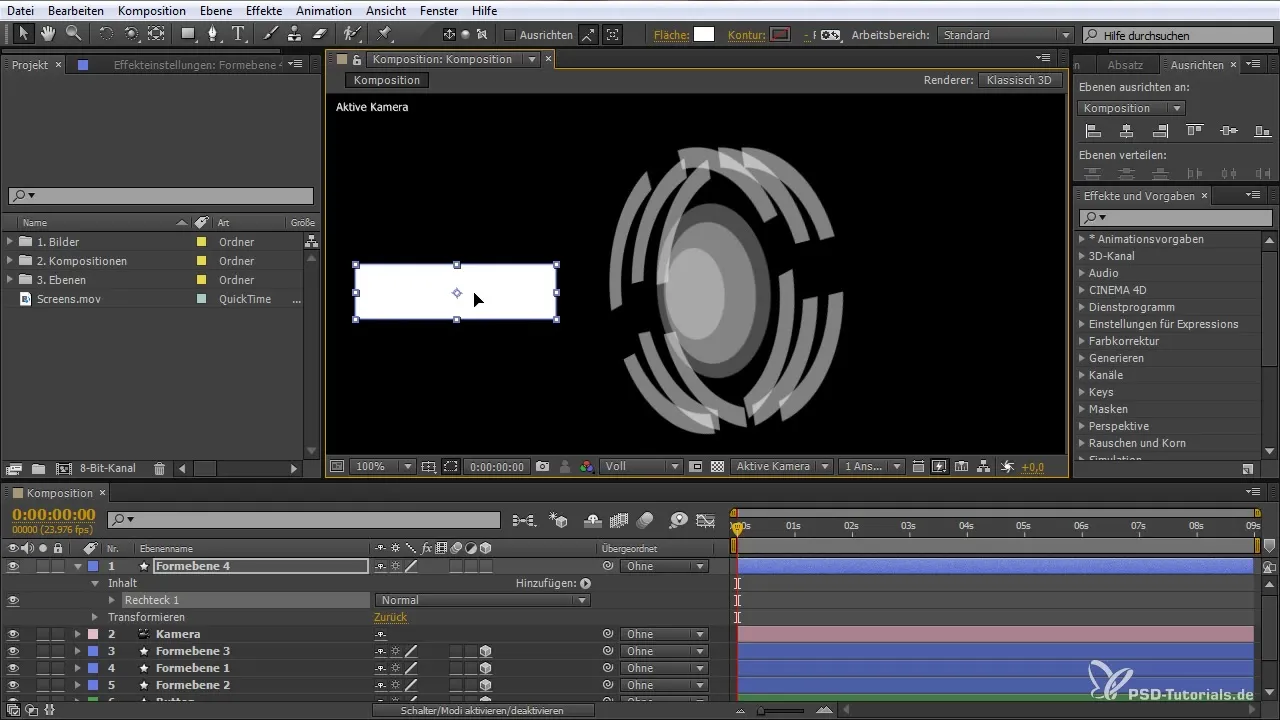
Modifica la posizione del pulsante in modo che rimbalzi leggermente quando viene premuto. Questo fornisce all'utente un feedback che un'azione è stata effettuata.
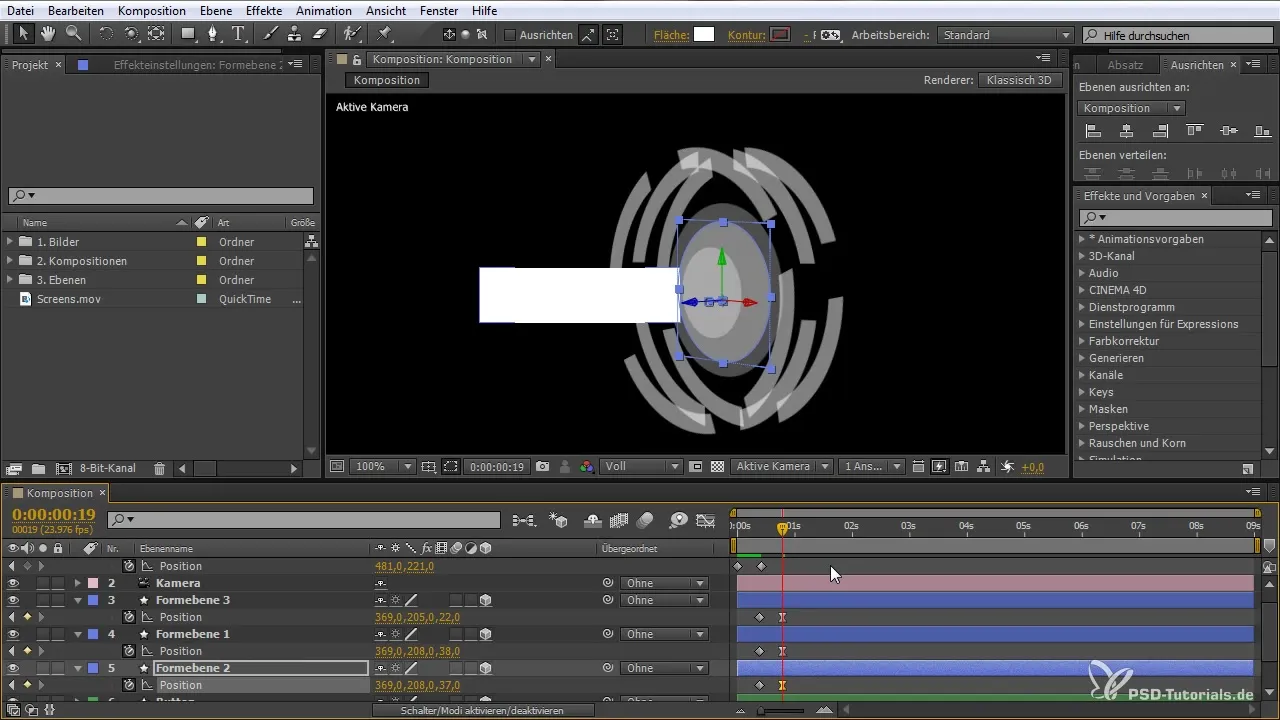
Creazione della composizione
Seleziona tutti gli elementi e premi Shift + Ctrl + C per creare una composizione. Nomina la composizione e assicurati che tutti gli elementi siano disposti in modo ordinato. Questo è importante per i passaggi successivi, poiché semplificherà l'esportazione.
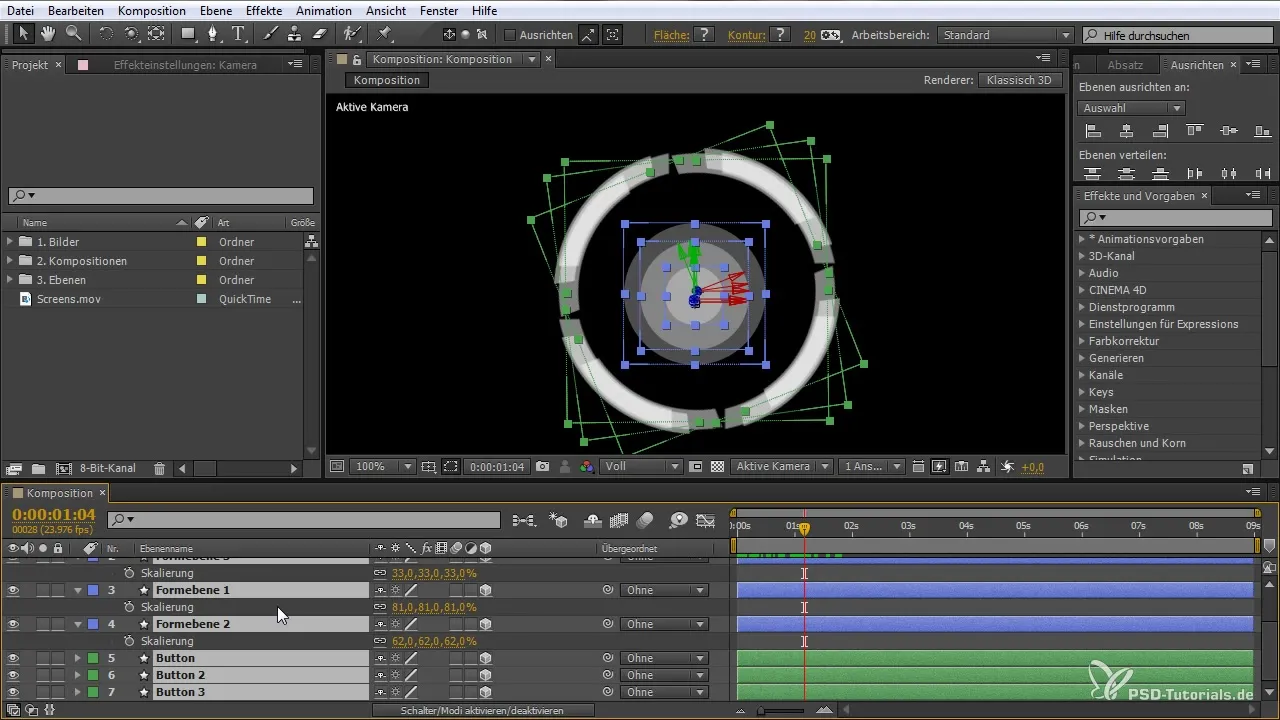
Rendering
Quando tutto è di tuo gradimento, è tempo di renderizzare il progetto. Vai quindi alle impostazioni di esportazione e seleziona RGB + Alpha. Imposta le opzioni di rendering su QuickTime e la qualità al 100%.
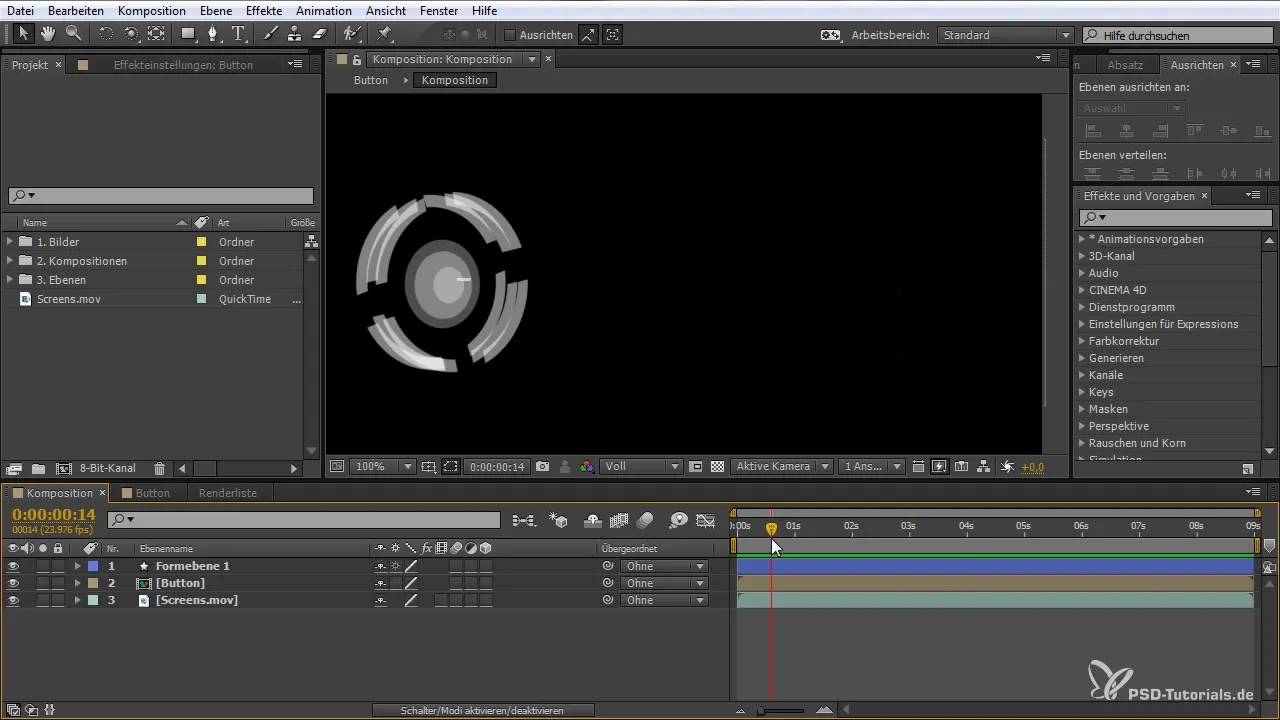
Il tuo preset di animazione è ora creato! Puoi salvarlo e riutilizzarlo ogni volta che ne hai bisogno. È utile creare preset pratici in questo modo, poiché ti risparmiano tempo e ottimizzano i tuoi flussi di lavoro.
Riassunto - Creare e applicare preset di animazione in After Effects
In questo tutorial hai creato, animato e salvato un pannello futuristico utilizzando After Effects. Questa tecnica ti consente di progettare le tue animazioni in modo efficace e riutilizzarle.
Domande frequenti
Come creo una forma in After Effects?Usa lo strumento Ellisse e trascina tenendo premuto il tasto Shift per creare un cerchio perfetto.
Cosa sono le maschere e come si usano?Le maschere ti permettono di ritagliare aree specifiche di una forma. Puoi modificare i punti di controllo e utilizzare diverse funzioni di maschera come "Sottrai".
Come realizzo animazioni in After Effects?Puoi creare animazioni aggiungendo keyframe o utilizzando espressioni, come la funzione wiggle, per generare effetti dinamici.
Cosa significa RGB + Alpha durante il rendering?RGB + Alpha significa che intendi rendere sia le informazioni sui colori (RGB) che la trasparenza (Alpha) del tuo progetto.


